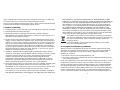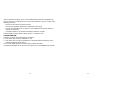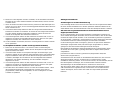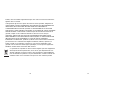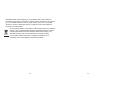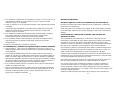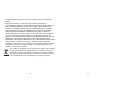Saitek PRO FLIGHT THROTTLE QUADRANT Manuale del proprietario
- Categoria
- Controlli di gioco
- Tipo
- Manuale del proprietario
Questo manuale è adatto anche per
La pagina si sta caricando...
La pagina si sta caricando...
La pagina si sta caricando...
La pagina si sta caricando...
La pagina si sta caricando...
La pagina si sta caricando...
La pagina si sta caricando...
La pagina si sta caricando...
La pagina si sta caricando...
La pagina si sta caricando...
La pagina si sta caricando...
La pagina si sta caricando...
La pagina si sta caricando...
La pagina si sta caricando...
La pagina si sta caricando...

Installazione del throttle quadrant
Per prima cosa, avvitate la placca di montaggio al throttle quadrant usando le quattro
viti fornite. Potete avvitare la placca a due diversi lati del gruppo, in funzione di come
volete montare il quadrant - di fronte e sotto il piano del tavolo o sulla parte superiore.
In qualunque modo decidiate di montare il gruppo, assicuratevi che, guardando l'unità,
gli switch attuatori siano nella parte inferiore. Ora stringete il meccanismo di
ancoraggio a vite del throttle quadrant fino a quando è solidamente fissato al vostro
tavolo (fate attenzione a non stringere troppo la vite per evitare di danneggiare il
morsetto).
Inserite il cavo USB del throttle quadrant in una porta USB libera del vostro PC (o
dell'hub USB della cloche Saitek Pro Flight Yoke).
Il vostro throttle quadrant è fornito con manopole addizionali per le leve, per
configurare ogni combinazione di throttle, flap, controllo miscela o assetto delle eliche.
Potete anche acquistare gruppi addizionali e collegarli per realizzare le più complesse
configurazioni degli aeroplani plurimotore.
Installazione per gli utenti di Windows® XP, XP64 e Vista
A) Driver soltanto per gli utenti tipici
1. Con il computer acceso, chiudere qualsiasi programma in esecuazione e inserite il
CD Saitek Smart Technology nel drive del CD-ROM.
2. Nel momento in cui appare la schermata Introduzione, fai clic su Installa software
per continuare. Se il CD non si avvia automaticamente, seleziona Avvio dalla barra
delle applicazioni di Windows®, poi Esegui e digita D:\Setup.exe (D: rappresenta il
tuo drive CD-ROM) e fai clic su OK.
3. Quando visualizzate la schermata di Benvenuto, fate clic su Avanti per continuare.
4. Dopo aver letto la liberatoria, selezionare l'opzione Accetto i termini della liberatoria
e fare clic su Avanti per continuare.
Nella schermata Impostazione Driver, se non l'avete già fatto, inserite il cavo USB
della docking station in una delle porte USB del computer e fate clic su Avanti.
31
THROTTLE QUADRANT PRO FLIGHT SAITEK
Congratulazioni per avere acquistato il gruppo leve throttle quadrant Pro Flight Saitek.
Il throttle quadrant Pro Flight è dotato di realistici controlli configurabili con tutti i
principali simulatori di volo per rendere più realistiche le vostre esperienze di volo.
30
Manopole delle leve intercambiabili per configurare
ogni combinazione di throttle, flap, regolazione di
miscela o assetto delle eliche.
Leve con corsa morbida e pulsante di fine corsa
Tre switch attuatori a 2 vie

Informazioni importanti
Brevi commenti sugli aggiornamenti dei driver
Periodicamente sono disponibili aggiornamenti dei driver e del software di
programmazione per questo prodotto.
E' possibile verificare la disponibilità degli aggiornamenti più recenti visitando il sito
web Saitek e facendo clic su Download. Visualizza un menu a discesa. Seleziona
Driver e Software.
Come assegnare i controlli del Quadrante alle funzioni di Flight
Simulator
Poiché nel Flight Simulator normalmente userete il Pro Flight Quadrant insieme a un
altro controller, dovrete assicurarvi di impostare correttamente le leve nel gioco. Di
default, Flight Simulator assegna loro il controllo di alettoni, elevator e throttle, che
potrebbe interferire con comandi già controllati da un altro controller, causando
problemi.
Per ri-assegnare le leve correttamente, dovete usare lo schermo Assegnazioni (Flight
Simulator 2004) o Controlli (Flight Simulator X) nel gioco, a cui si accede dal menu
Impostazioni nel gioco.
Quando accedete alle schermate Assegnazioni/Controlli nel Flight Simulator,
assicuratevi che il Throttle Quadrant Saitek Pro Flight sia selezionato nell'opzione
Joystick Type.
Ora selezionate Assi del Joystick (Flight Simulator 2004) o Controllo Assi (Flight
Simulator X) in cima alla finestra.
Dopo averlo fatto, è sufficiente trovare il comando che volete assegnare al vostro
controller nella lista dei comandi, fare click su di esso e poi fare click sul bottone
Change Assignment. Apparirà una finestra che chiede di muovere la parte del vostro
controller che volete assegnare a quel comando -muovete l'asse che volete assegnare
a quel comando e poi fate click su OK.
33
1. Seleziona continua nelle 2 successive schermate e nella schermata Driver Setup,
seleziona Avanti per testare il tuo controller.
2. Quando compare la schermata Saitek Controller, prova tutti i pulsanti del controller
e i comandi per verificarne il corretto funzionamento. Al termine, fai clic su OK.
3. Alla schermata Software Setup, seleziona Non installare il software SST e
seleziona Avanti. Il software di programmazione può essere installato
successivamente, seguendo le istruzioni (B) sotto.
4. Alla schermata Registrazione, selezionare Spuntare questa casella per effettuare la
registrazione adesso e seguire le istruzioni a schermo, o scegliere di selezionare
questa opzione più tardi.
5. Fare clic su Finisci per completare l'installazione.
B) Driver e software di programmazione per utenti avanzati
1. Seguire i punti 1 - 7 della procedura di installazione in A), poi alla schermata
Software Setup, selezionare Installa il software SST e fare clic su Avanti.
2. Alla schermata Software Setup, fai clic su Avanti e segui le istruzioni a schermo. A
questo punto, ti sarà chiesto di installare funzionalità come il Saitek Magic Mouse e
Saitek Magic Keyboard (XP chiama così i vari elementi della periferica Saitek).
Continua a cliccare su Avanti, Continua comunque e Finisci per accettare
l'installazione fino a quando viene visualizzata la schermata Installazione del
software di programmazione riuscita.
3. Alla schermata Registrazione, seleziona Controlla questa casella per registrarti ora
e segui le istruzioni a video, oppure non selezionare questa opzione e registra più
avanti.
4. Al completamento dell'installazione, compare l'opzione Esegui Editor Profili, che
visualizza l'ambiente di programmazione 3D. Se non intendi vedere l'Editor Profili a
questo punto, fai clic su Finisci per completare l'installazione. La tua periferica
Saitek adesso è pronta per l'uso con i tuoi giochi preferiti.
32

Definizione di un profilo
Un Profilo è una configurazione personalizzata per un gioco migliore - comprendente
un gruppo di comandi preassegnati ai pulsanti o agli assi della periferica di gioco. Il
Product Companion Disk fornito con questa periferica e il sito Web di Saitek -
www.saitek.com contengono oltre 200 profili predefiniti. (Visitare il sito Web per avere
profili nuovi o migliorati, che vengono aggiunti regolarmente).
Come programmo la mia periferica di gioco?
Quando conosci tutte le parti della tua periferica di gioco, puoi iniziare a creare i tuoi
profili personalizzati con il software di programmazione Saitek Smart Technology
(SST). Questo software è dotato di capacità di programmazione virtualmente illimitate
e ti consente di personalizzare la periferica secondo le tue esigenze di gioco precise.
Il Profile Editor ti consente di programmare i pulsanti sul joystick per eseguire diverse
azioni con i tuoi giochi - ciò è particolarmente utile se il tuo gioco non è dotato di
schermata incorporata che ti permette di riconfigurare i pulsanti.
Istruzioni iniziali
1. Fate click con il pulsante destro sull'icona del vostro controller vicina all'orologio e
poi fate click con il pulsante sinistro su Profile Editor.
2. In Editor Profili, scegliere il comando a cui si desidera assegnare un comando della
tastiera, facendo clic con il pulsante sinistro sulla cella di controllo nell'elenco di
controllo sulla destra dello schermo.
3. Mentre il cursore lampeggia, battete i comandi sulla tastiera e poi fate click sulla
casella verde. L'editor vi chiede di attribuire un nome al commando; battete un
nome appropriate (per es, Sparo arma) e premete il tasto Invio sulla tastiera.
4. Ripetete questa procedura per tutti i bottoni che volete programmare e poi fate click
sull'icona blu con il disco (Save) nella parte superiore della finestra.
5. Assegnare un nome al profilo (consigliamo di chiamarlo con il nome del gioco per
cui il profilo è inteso) e fare poi clic su Salva.
35
Consiglio: vi dovete assicurare che nessuna delle leve sia assegnata ai comandi degli
assi degli alettoni o degli elevatori, altrimenti interferiranno con gli altri controller che
utilizzate insieme al Throttle Quadrant Saitek Pro Flight.
Se volete ri-assegnare i toggle switch sul quadrant a altre funzioni, dovete usare la
linguetta Bottoni/Tasti in cima alla finestra Assegnazioni/Controlli.
Programmazione della periferica di gioco Saitek con il software di
programmazione Saitek Smart Technology
Presentazione del software di programmazione Saitek Smart
Technology
Saitek Smart Technology Programming Software (SST) è il software fornito da Saitek
per configurare la periferica di gioco Saitek per una migliore funzionalità. L'SST
fornisce un potente gruppo di funzionalità e consente la programmazione della
periferica di gioco con la configurazione migliore per la totale interazione. Nonostante
un livello di sofisticatezza mai visto prima sul mercato e grazie alla presenza della
Saitek Smart Technology all'interno, il software è semplice e intuitivo da usare.
Per una guida completa sulla programmazione della periferica Saitek, visitate il sito
web Saitek a www.saitek.com.
Funzionalità del software di programmazione Smart Technology
• Rapida e facile configurazione in qualsiasi gioco
• Personalizzazione delle configurazioni della periferica per i vostri giochi preferiti
• Configurazione della periferica con un modello e un'interfaccia tridimensionale sullo
schermo
• Opzione di configurazione multipla per ciascuna periferica - ideale se una periferica
è utilizzata da diverse persone
• Mosse speciali di programmazione con funzionalità sofisticate per la
determinazione dei tempi
• Configurazioni speciali di gioco disponibili come 'Profili' dal sito web Saitek e sul
CD Smart Technology
• Scaricamento della versione più recente del software Saitek Smart Technology dal
sito web Saitek
34

3. Il prodotto non deve essere stato danneggiato a causa di deturpazione, uso errato,
abuso, negligenza, incidente, distruzione o alterazione del numero di serie,
incorrette tensioni o correnti elettriche, riparazione, modifiche o manutenzione
effettuate da qualsiasi persona o parte eccetto dal nostro servizio di manutenzione
o un centro di manutenzione autorizzato, utilizzo o installazione di parti di ricambio
non Saitek nel prodotto o la modifica di questo prodotto in qualsiasi modo, o
l'incorporazione di questo prodotto in qualsiasi altro prodotto, o danni al prodotto
provocato da incidente, incendio, inondazione, fulmini o forza maggiore, o qualsiasi
uso che contravviene alle istruzioni fornite da Saitek plc.
4. Gli obblighi di Saitek saranno limitati alla riparazione o sostituzione con la stessa
unità o con un'unità simile, a scelta di Saitek. Per ottenere le riparazioni ai sensi
della presente garanzia, presentare il prodotto e la prova d'acquisto (ad es. la
ricevuta o la fattura) al Centro Assistenza Tecnica Saitek (elencato nel foglio
separato contenuto nella confezione di questo prodotto), con le spese di trasporto
prepagate. Qualsiasi condizione eventualmente in conflitto con qualsiasi legge,
regolamento e/o obbligo statale o federale non sarà applicabile in quel territorio
particolare e Saitek aderirà a quelle leggi, regole e/o obblighi.
5. Quando il prodotto viene reso per la riparazione, imballarlo molto attentamente,
preferibilmente utilizzando i materiali d'imballaggio originali. Includere inoltre una
nota esplicativa.
6. IMPORTANTE: per risparmiare costi e inconvenienti inutili, controllare attentamente
di aver letto e seguito le istruzioni in questo manuale.
7. Questa garanzia sostituisce tutte le altre garanzie, gli obblighi o le responsabilità
esplicite. LA DURATA DI QUALSIASI GARANZIA, OBBLIGO, O RESPONSABILITÀ
IMPLICITI, COMPRESI MA NON LIMITATI ALLE GARANZIE IMPLICITE DI
RESPONSABILITÀ E IDONEITÀ PER UNO SCOPO PARTICOLARE, SARÀ
LIMITATA ALLA DURATA DELLA PRESENTE GARANZIA LIMITATA SCRITTA.
Alcuni Stati non consentono limitazioni sulla durata di una garanzia implicita, perciò
le suddette limitazioni possono non essere pertinenti nel vostro caso. NON
SAREMO MAI RESPONSABILI PER QUALSIASI DANNO SPECIALE O
CONSEGUENTE PER VIOLAZIONE DI QUESTA O DI QUALSIASI ALTRA
37
6. Per abilitare il profilo, fare clic sull'icona Profilo Adesso nella parte superiore
dell'Editor Profili (ha l'aspetto di un cursore a croce nero-giallo) o fare clic con il
pulsante destro sull'icona della periferica nella barra degli strumenti e selezionare il
nome del profilo dall'elenco a comparsa delle opzioni.
7. Quando un profilo viene caricato, dietro l'icona della periferica nella barra degli
strumenti c'è un quadrato verde che indica che il caricamento di profilo è
attualmente in corso. Per scaricare un profilo fare semplicemente clic con il
pulsante destro sull'icona della periferica e fare clic su Cancella Profilo dall'elenco a
comparsa delle opzioni.
Per ulteriore assistenza dettagliata sull'utilizzo del software di programmazione SST,
fare clic sull'Help (Guida) sopra il Profile Editor, quindi Manual (Manuale).
Avvio impossibile? Non preoccupatevi, siamo qui per aiutarti!
Quasi tutti i prodotti che ci vengono resi come difettosi non sono affatto difettosi -
semplicemente non sono stati installati correttamente.
Se avete delle difficoltà con questo prodotto, visitate prima di tutto il nostro sito Web
www.saitek.com. L'area dell'assistenza tecnica vi fornirà tutte le informazioni che vi
occorrono per ottenere il meglio dal vostro prodotto e per risolvere qualsiasi problema
da voi riscontrato.
Se non avete accesso a Internet o il sito Web non è in grado di rispondere alla vostra
domanda, rivolgetevi al vostro Team Assistenza Tecnica Saitek locale. Offriamo
l'assistenza tecnica rapida, vasta e completa a tutti i nostri utenti. Prima di chiamarci
accertatevi di avere tutte le informazioni pertinenti a portata di mano.
Troverete nel foglio separato fornito con questo prodotto i dati relativi al vostro Centro
di Assistenza Tecnica locale.
Condizioni della garanzia
1. Il periodo di garanzia è di 2 anni dalla data d'acquisto con presentazione della
prova d'acquisto.
2. Seguire le istruzioni per il funzionamento.
36

39
GARANZIA, ESPLICITA O IMPLICITA, DI QUALSIASI TIPO. Alcuni Stati non
consentono l'esclusione o la limitazione di danni speciali, incidentali o conseguenti,
per cui la suddetta limitazione può non applicarsi nel vostro caso. La presente
garanzia vi conferisce diritti legali speciali, e potete avere anche altri diritti che
variano da uno Stato all'altro.
Questo simbolo riportato sul prodotto o nelle istruzioni indica che, al termine
della loro vita, le apparecchiature elettriche ed elettroniche devono essere
smaltite separatamente dai rifiuti domestici. Nell'Unione Europea sono
disponibili sistemi per la raccolta separata e il riciclaggio dei rifiuti.
Per richiedere ulteriori informazioni contattare le autorità locali o il
rivenditore dove è stato effettuato l'acquisto del prodotto.
38
La pagina si sta caricando...
La pagina si sta caricando...
La pagina si sta caricando...
La pagina si sta caricando...
La pagina si sta caricando...
La pagina si sta caricando...
La pagina si sta caricando...
-
 1
1
-
 2
2
-
 3
3
-
 4
4
-
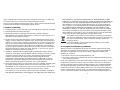 5
5
-
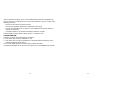 6
6
-
 7
7
-
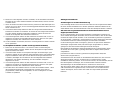 8
8
-
 9
9
-
 10
10
-
 11
11
-
 12
12
-
 13
13
-
 14
14
-
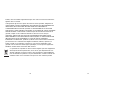 15
15
-
 16
16
-
 17
17
-
 18
18
-
 19
19
-
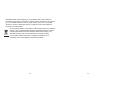 20
20
-
 21
21
-
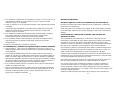 22
22
-
 23
23
-
 24
24
-
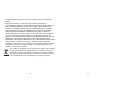 25
25
-
 26
26
-
 27
27
Saitek PRO FLIGHT THROTTLE QUADRANT Manuale del proprietario
- Categoria
- Controlli di gioco
- Tipo
- Manuale del proprietario
- Questo manuale è adatto anche per
in altre lingue
Documenti correlati
-
Saitek 106994 Scheda dati
-
Saitek Pro Flight Yoke System Manuale del proprietario
-
Saitek CYBORG V.1 KEYBOARD Manuale utente
-
Saitek Pro Flight Yoke System Manuale del proprietario
-
Saitek CCB4330200B2041 Manuale utente
-
Saitek X52 FLIGHT CONTROL SYSTEM Manuale utente
-
Saitek TPM Panel Manuale del proprietario
-
Saitek SmartCharger Manuale utente
-
Saitek Pro Flight Quadrant Throttle Manuale del proprietario
-
Saitek Pro Flight Cessna Trim Wheel Manuale del proprietario